
Kita mungkin harus menghidupkan semula komputer Windows 10. pada titik tertentu. Aspek yang menjengkelkan adalah apabila kita memulakannya lagi, kita harus membuka folder yang kita gunakan secara manual sebelum ini. Ini adalah sesuatu yang bagi banyak orang menjengkelkan, tetapi kenyataannya adalah bahawa kita mempunyai jalan keluar. Oleh kerana ada cara untuk folder ini dibuka semula secara automatik.
Windows 10 mempunyai fungsi asli yang membolehkan kita menyesuaikannya. Oleh itu, setelah menghidupkan semula komputer, folder yang dibuka akan dibuka semula, tanpa kita perlu melakukan apa-apa. Sangat selesa, selain menjimatkan masa.
Sangat mudah untuk mencapainya, tanpa perlu memasang apa-apa. Satu-satunya perkara yang harus kita lakukan adalah untuk pergi ke penjelajah fail Windows 10. Di sinilah kita menemui kemungkinan untuk mengkonfigurasi aspek ini, di antara banyak pilihan lain. Kami melihat bahagian atas penjelajah fail.
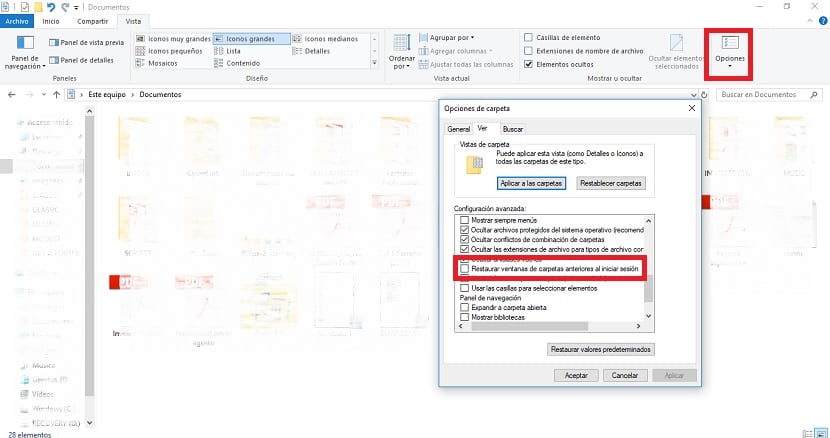
Klik pada pilihan "Lihat" yang muncul di bahagian atas skrin. Pilihan yang muncul dalam penjelajah fail akan diubah. Kita mesti melihat bahagian pilihan, yang akan kita lihat di bahagian kanan atas skrin. Kami mengkliknya dan tetingkap baru dibuka.
Dalam tetingkap baru yang terbuka ini kita harus mengklik pada pilihan "view" yang muncul di bahagian atas. Setelah masuk, kami mengklik tetapan lanjutan. Serangkaian bahagian akan ditunjukkan di bawah, dengan kotak di mana kita dapat menandakan di sebelahnya. Kita mesti mencari yang mengatakan «Pulihkan tetingkap folder sebelum masuk«. Dan kami menandakannya.
Kami kemudian memohon dan menerima dan meninggalkan. Dengan cara ini, Windows 10 akan membuka folder ini secara automatik pada masa berikutnya kita perlu memulakan semula. Cara yang sangat mudah untuk tidak kehilangan atau melupakan folder tempat kita bekerja.